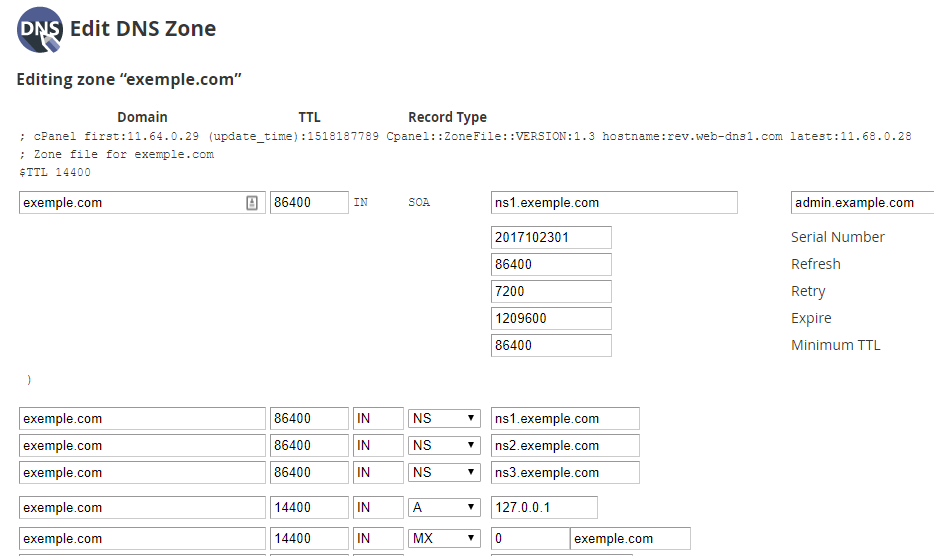Comment modifier les enregistrements DNS
Voici comment créer ou modifier des enregistrements DNS d'un nom de domaine avec l'éditeur de zones de WHC.
La méthode peut varier selon les services dont vous disposez avec WHC :
- J'ai un service d’hébergement web ou email
- J'ai uniquement un nom de domaine enregistré (non connecté à un service d’hébergement WHC)
- J'ai un compte revendeur
- J'ai un serveur dédié ou cloud
Si vous avez un service d’hébergement web ou email avec WHC
Accès aux enregistrements DNS
- Connectez-vous à l'Espace Client WHC
- Cliquez sur Services
- Cliquez sur votre service d'hébergement web
- Allez dans votre compte cPanel

- Une fois dans cPanel, défilez en bas jusqu’à Zone Editor, dans la section Domaines, ou tapez zone editor dans la barre de recherche. Ouvrez Zone Editor
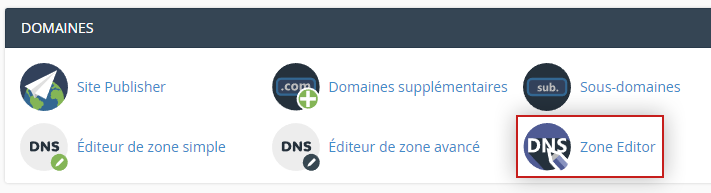
- Trouvez le domaine que vous souhaitez modifier et cliquez sur Gérer
- L’écran que vous voyez ressemblera à ceci

Si vous avez enregistré un domaine avec WHC qui n’est pas hébergé chez nous
Accès aux enregistrements DNS
- Connectez-vous à l'Espace Client WHC
- Cliquez sur Domaines
- Cliquez sur votre service d'hébergement web
- Allez dans l’Éditeur DNS avancé dans la barre latérale de gauche
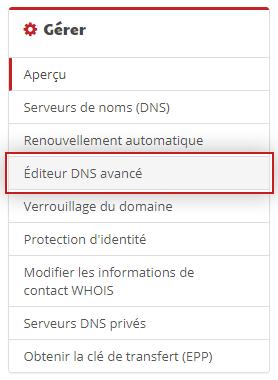
- Trouvez le domaine que vous souhaitez modifier et cliquez sur Gérer
- L’écran que vous voyez ressemblera à ceci:
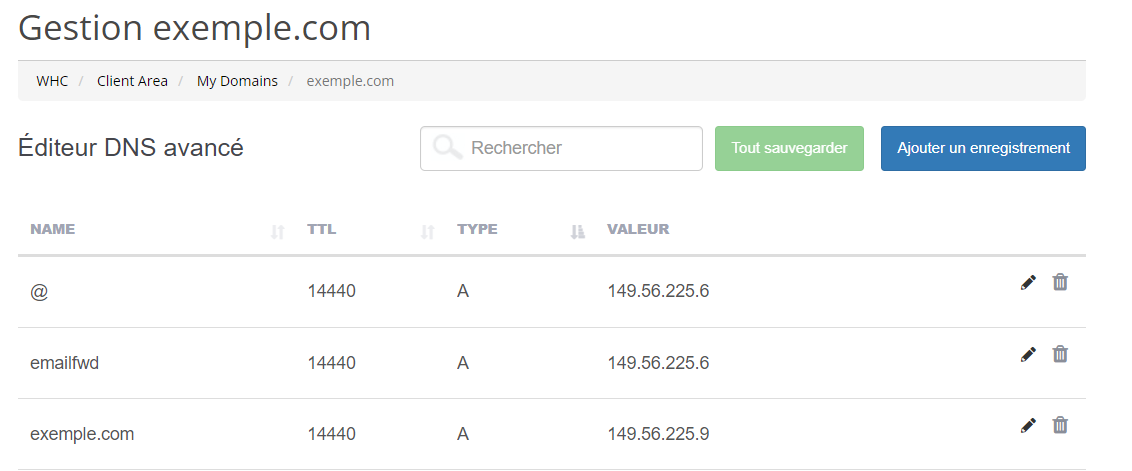
Si vous avez un compte revendeur avec WHC
Accès aux enregistrements DNS
- Connectez-vous à l'Espace Client WHC
- Cliquez sur Services
- Cliquez sur votre compte revendeur
Pour modifier les DNS de votre compte revendeur
- Cliquez sur Console cPanel si vous souhaitez modifier les zones pour le compte revendeur
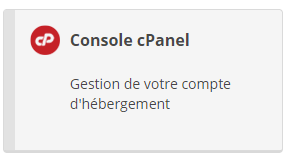
- Une fois dans cPanel, défilez en bas jusqu’à Zone Editor, dans la section Domaines, ou tapez zone editor dans la barre de recherche. Ouvrez Zone Editor
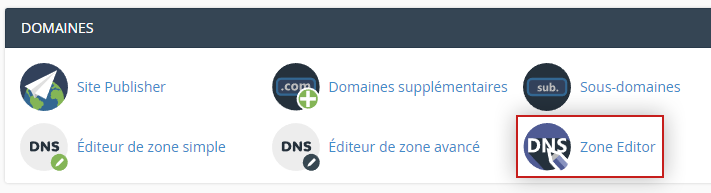
- Trouvez le domaine que vous souhaitez modifier et cliquez sur Gérer
- L’écran que vous voyez ressemblera à ceci

Pour modifier les DNS d'un client
- Cliquez sur Web Host Manager (WHM) (vous devrez peut-être entrer votre identifiant et mot de passe WHM)
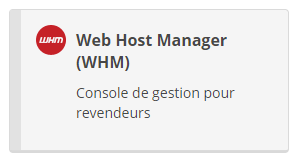
- Une fois à l’intérieur tapez Zone dans la barre de recherche. Ouvrez Modifier la zone DNS
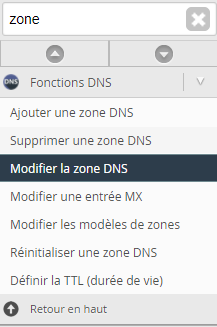
- Trouvez le domaine que vous souhaitez modifier et cliquez sur Gérer
- L’écran que vous voyez ressemblera à ceci
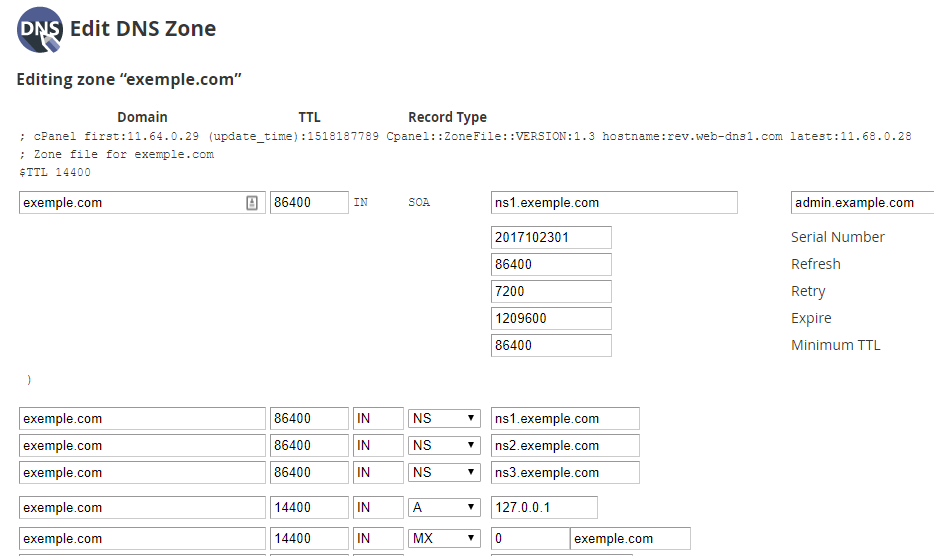
- Cliquez sur Console cPanel si vous souhaitez modifier les zones pour le compte revendeur
Si Vous Avez un Serveur Cloud ou Dédié chez WHC
Astuce
Si votre domaine n'est pas encore lié à votre serveur Cloud ou Dédié, nous vous recommandons de consulter cet article.Accès aux Enregistrements DNS
Si votre domaine utilise des serveurs de noms personnalisés ou privés, veuillez suivre les étapes ci-dessous. Si vous utilisez plutôt des serveurs de noms de parking, suivez alors les instructions mentionnées plus tôt dans cet article.
- Connectez-vous à l'Espace Client WHC
- Cliquez sur Services
- Cliquez sur votre service Dédié ou Cloud
- Cliquez sur Web Host Manager (WHM) et saisissez votre identifiant et mot de passe WHM
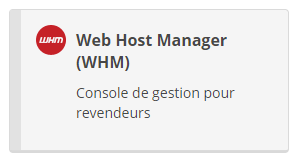
- Une fois à l’intérieur tapez Zone dans la barre de recherche. Ouvrez Modifier la zone DNS
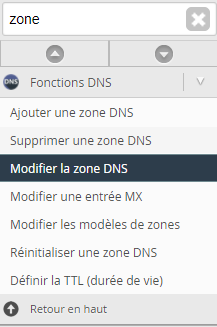
- Trouvez le domaine que vous souhaitez modifier et cliquez sur Gérer
- L’écran que vous voyez ressemblera à ceci